أفضل 9 طرق لإصلاح عدم شحن iPhone :
هل تسرع إلى شاحن iPhone الخاص بك فقط لتكتشف أن جهاز iPhone الخاص بك لا يشحن على الإطلاق؟ قد يكون هذا محبطًا حقًا في أوقات الطوارئ. قد تكون هناك عدة أسباب لعدم شحن جهاز iPhone الخاص بك. ها هم ليسوا في ترتيب معين.
1. تحقق من التبديل أو التوصيل
في كثير من الأحيان نقوم بتوصيل أجهزة iPhone الخاصة بنا وننسى تشغيل المفتاح ونلوم iPhone أو الشاحن. في هذه الحالة ، فإن أول شيء واضح يجب التحقق منه هو المفاتيح والمقابس. إذا لم تكن هناك مشكلات معهم ، فلنلقِ نظرة أدناه على الأشياء الأخرى التي يمكننا إصلاحها لشحن جهاز iPhone الخاص بك دون عناء.

2. تحقق من الشاحن والكابل (MFi)
إذا كنت تستخدم كابلًا أو شاحنًا عامًا مع جهاز iPhone الخاص بك ، فقد يكون هذا أيضًا هو السبب في عدم شحن جهاز iPhone الخاص بك. في مثل هذه السيناريوهات ، أقترح عليك استخدام شاحن أو كابل معتمد من MFi لجهاز iPhone الخاص بك. قد ينهي مشكلة الشحن الخاصة بك على الفور. بالإضافة إلى ذلك ، على المدى الطويل ، سيساعدك ذلك في الحفاظ على صحة بطارية جهاز iPhone الخاص بك .

3. تحقق من منفذ Lightning
دائمًا ما يكون منفذ الإضاءة عرضة للحطام الخارجي لأنه يتعرض دائمًا. ونظرًا لصغر حجم المنفذ ، فقد يؤدي وجود القليل من الغبار إلى انسداده. لذلك إذا كان جهاز iPhone الخاص بك يواجه مشكلة في الشحن ، فحاول تنظيف منفذ Lightning بلطف إما عن طريق نفخ بعض الهواء أو باستخدام قطعة قماش أو قطن مدبب. أود أن أقترح عليك عدم استخدام اختيار معدني أو شيء من هذا القبيل ، لأنه قد يضر بمنفذ الشحن لجهاز iPhone الخاص بك.

4. حاول الشحن من الكمبيوتر المحمول
إذا كانت لديك أدوات معتمدة من MFi ولا تزال غير قادر على شحن جهاز iPhone الخاص بك بشكل صحيح ، أقترح عليك محاولة شحن جهاز iPhone الخاص بك بجهاز Mac أو جهاز كمبيوتر شخصي. يمكن أن يساعدك هذا في استنتاج ما إذا كانت المشكلة تكمن في جهاز iPhone أو ملحقات الشحن. بمجرد تشخيص المشكلة ، إما أنه يمكنك استبدال لبنة الشحن الخاصة بك أو إذا كانت مشكلة في الهاتف ، فانتقل إلى الإصلاح التالي.

5. خفض درجة حرارة iPhone
تشتهر أجهزة iPhone بالحد من أدائها عندما تصبح درجة الحرارة المحيطة شديدة السخونة . لذلك إذا كان هذا هو الحال مع جهاز iPhone الخاص بك ، فحاول إغلاق جميع التطبيقات على جهاز iPhone وتجنب استخدامه حتى يبرد. بمجرد أن يبرد الجهاز ، يجب أن يتم شحنه كالمعتاد مرة أخرى.
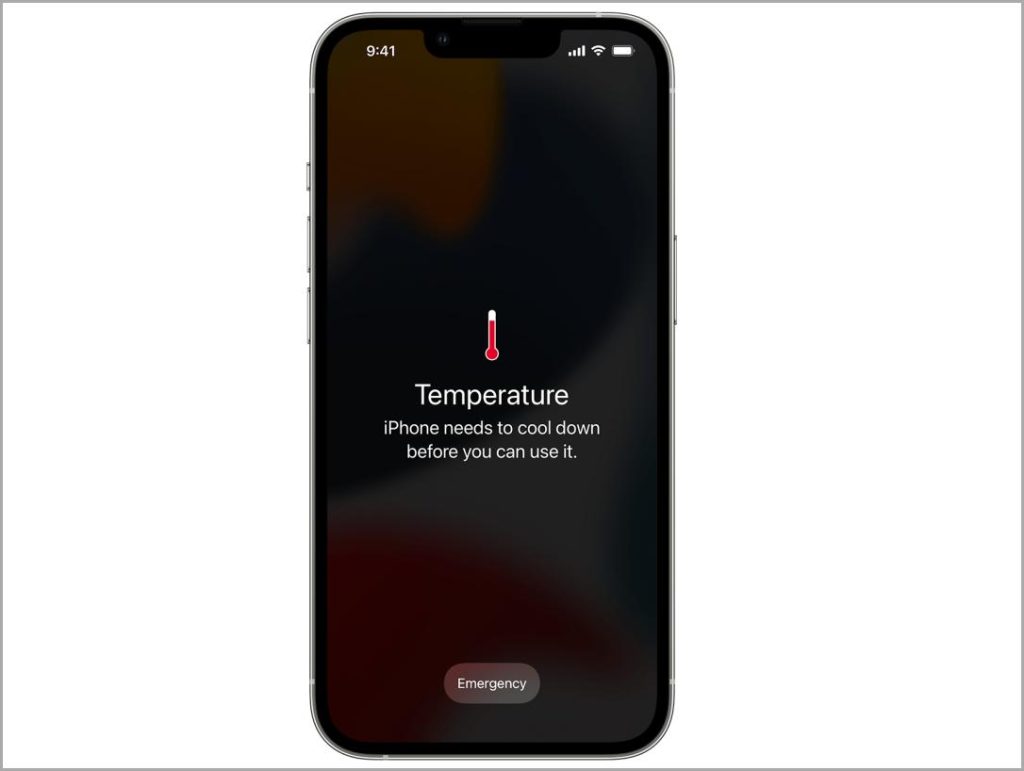
6. إيقاف شحن البطارية الأمثل
يحتوي جهاز iPhone الخاص بك على ميزة أمان تعمل على تأخير الشحن أو إبطائه للحفاظ على صحة البطارية في بعض الأحيان. قد يكون هذا أيضًا سبب عدم شحن جهاز iPhone الخاص بك عند توصيله أو إذا كان عالقًا عند نسبة معينة. فيما يلي خطوات تعطيل الشحن المحسن على جهاز iPhone الخاص بك.
1. افتح تطبيق الإعدادات وانقر على البطارية .
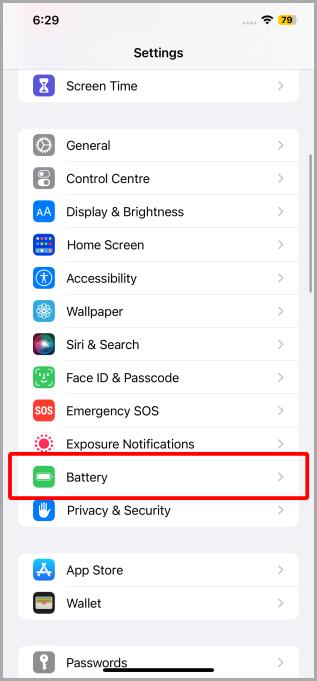
2. الآن اضغط على Battery Health & Charging .
3. قم بإيقاف تشغيل التبديل المسمى Optimized Battery Charging .
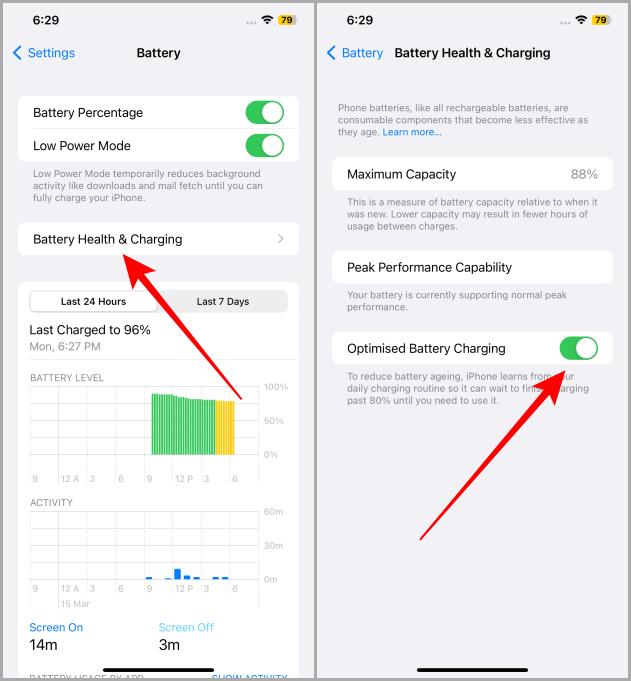
7. إزالة الغطاء الخلفي (للشحن اللاسلكي)
نحن جميعًا نحب التباهي بأسلوبنا من خلال التخلص من حقيبة على ظهر أجهزة iPhone الخاصة بنا. ولكن تمامًا مثل الملحقات غير المعتمدة من MFi ، فقد يتسبب أيضًا في عدم شحن iPhone الخاص بك بشكل صحيح إذا كانت حالتك لا تدعم شحن MagSafe. في مثل هذه الحالات (يقصد التورية) ، يمكن أن تكون إزالة حافظة iPhone قبل شحنها لاسلكيًا حلاً سريعًا. أو يمكنك أيضًا شراء حافظة MagSafe مدعومة لجهاز iPhone الخاص بك حتى لا تمر بمشكلة إزالة الحافظة في كل مرة ترغب في شحنها.

8. إعادة تعيين iPhone
إذا كنت قد جربت جميع الإصلاحات المذكورة أعلاه وما زلت تكافح لشحن جهاز iPhone الخاص بك ، أقترح عليك إعادة تعيين جهاز iPhone الخاص بك قبل نقله إلى Apple Care. يمكن أن تكون إعادة التعيين مفيدة في بعض الأحيان لجهاز iPhone الخاص بك إذا كان يواجه أي مشكلات في البرامج. فيما يلي الخطوات البسيطة التي يجب اتباعها.
ملاحظة: تأكد من عمل نسخة احتياطية من بياناتك على iCloud أو iTunes أولاً. لذلك لا تفقد البيانات.
1. افتح تطبيق “الإعدادات” وانقر على “عام” .
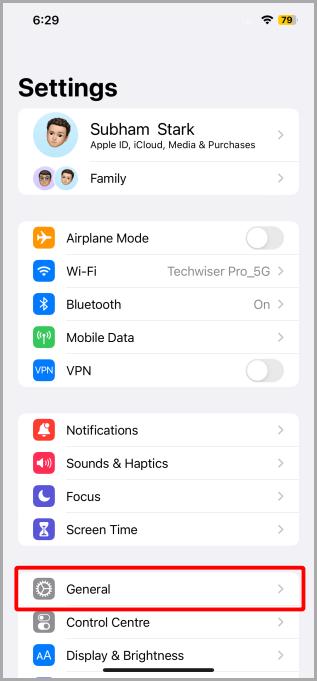
2. قم بالتمرير لأسفل وانقر على نقل أو إعادة تعيين iPhone .
3. انقر الآن على مسح كل المحتوى والإعدادات واتبع التعليمات لإعادة تعيين جهاز iPhone الخاص بك.
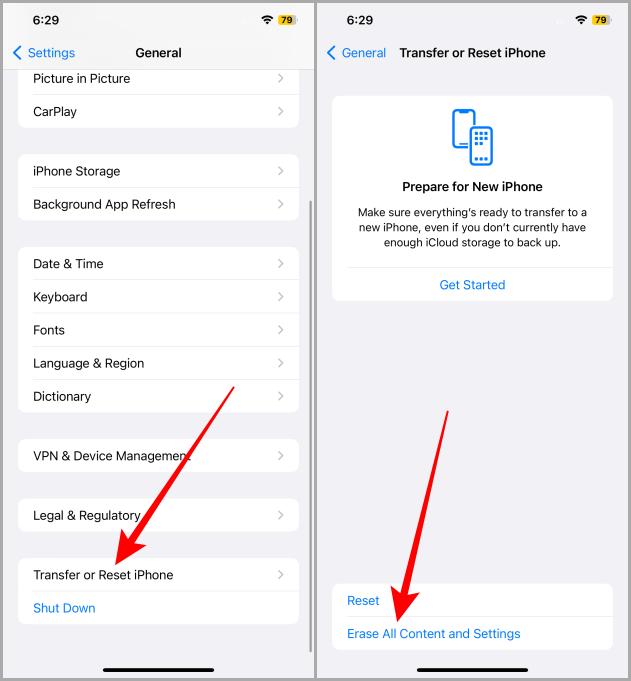
9. قم بزيارة Apple Care
إذا كان جهاز iPhone الخاص بك لا يزال لا يستجيب للشاحن ، فإن الحل الأخير هو نقله إلى Apple Care أو مركز خدمة معتمد. وإذا كانت حالة جهاز iPhone الخاص بك جيدة ، فقد يتمكنون من إحيائها.
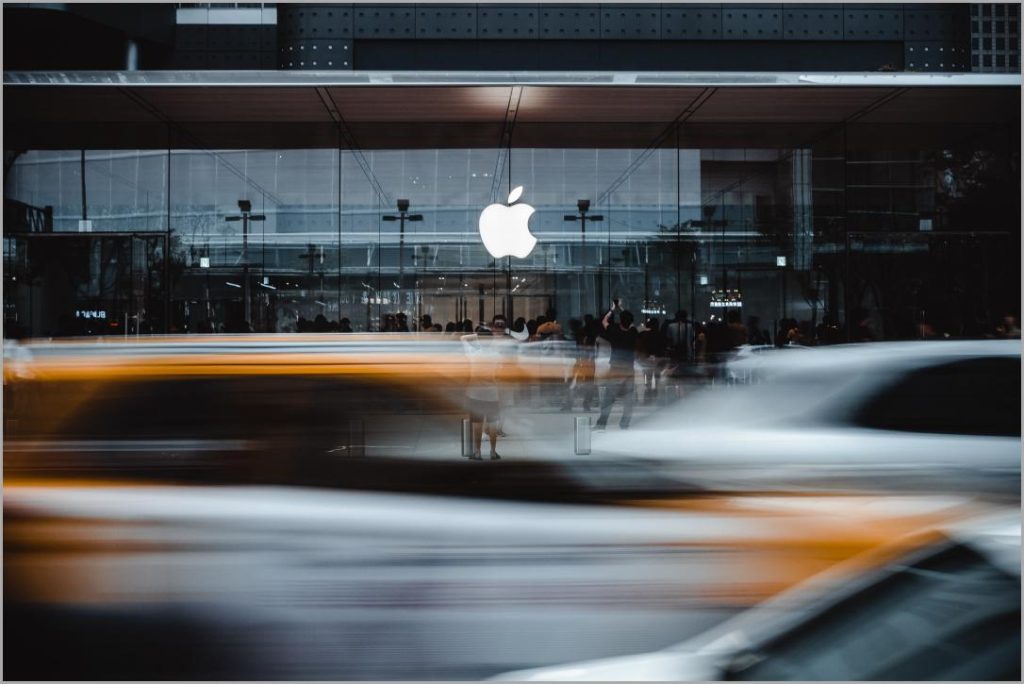
حافظ على جهاز iPhone الخاص بك مشحونًا وجاهزًا
في بعض الأحيان عندما لا يتم شحن iPhone ، يكون ذلك بسبب شيء لا يلاحظه الكثير من الناس مثل الغطاء الخلفي أو درجة حرارة جهاز iPhone الخاص بك. في مثل هذه السيناريوهات ، ستكون زيارة Apple Care مباشرة مضيعة للوقت. إذا استمرت المشكلة ، أقترح عليك زيارة Apple Care ، لتشغيل iPhone الخاص بك وتشغيله.









